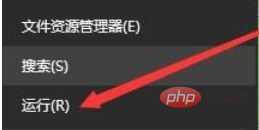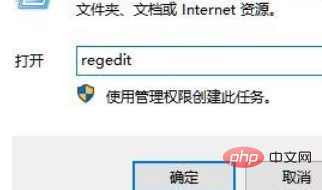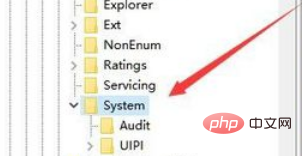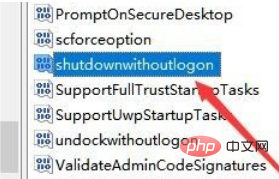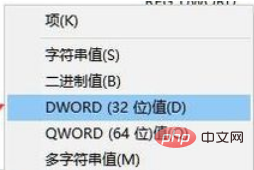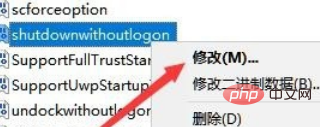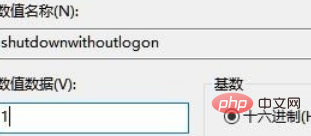1. Windows 10 デスクトップで、左下隅にある [スタート] ボタンを右クリックし、ポップアップ メニューの [ファイル名を指定して実行] メニュー項目を選択します。
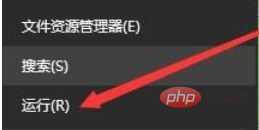
#2. 開いた Windows 10 の実行ウィンドウで、コマンド regedit を入力し、[OK] ボタンをクリックします。
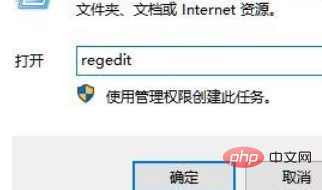
3. Windows 10 レジストリ エディター ウィンドウが開き、ウィンドウ内に HKEY_LOCAL_MACHINE\SOFTWARE\Microsoft\Windows\CurrentVersion\policies\system レジストリが表示されます。
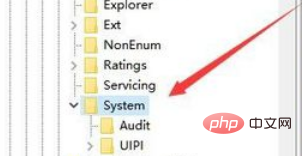
4. 開いたレジストリ エディタの右側で shutdownwithoutlogon レジストリ キーを探します。そのようなレジストリ キーがある場合は、5 番目の手順をスキップします。レジストリ キーが存在しない場合は、 、次の手順に進みます。
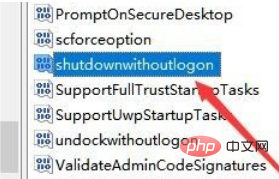
#5. 右側の空白部分を右クリックし、ポップアップ メニューで [新規/Dword (32 ビット) 値] メニュー項目を選択します。次に、作成したレジストリ キーを shutdownwithoutlogon
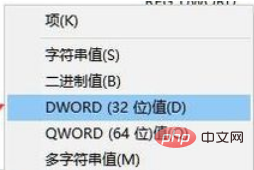
6 に変更します。shutdownwithoutlogon レジストリ キーを右クリックし、ポップアップ メニューの [変更] メニュー項目をクリックします。
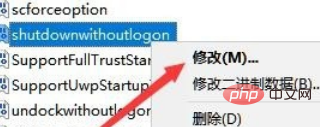
#7. 次に、レジストリ キーを編集するためのウィンドウが表示されるので、値を 1 に変更し、最後に [OK] ボタンをクリックします。コンピュータを通常どおりシャットダウンします。
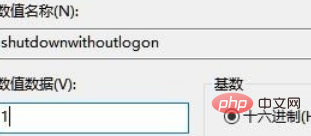
その他の関連コンテンツについては、php 中国語 Web サイトの
windows チュートリアル 列に注目してください。
以上がwin10コンピュータをシャットダウンした後もCPUファンが回転したままですの詳細内容です。詳細については、PHP 中国語 Web サイトの他の関連記事を参照してください。